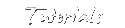|
NachbearbeitungUnd jetzt zum spaßigen Teil. Man ist endlich fertig mit dem Rendern der einzelnen 'Scheiben', jede 'Scheibe' wurde einzeln abgespeichert und hat sie meinetwegen in Photoshop geladen. Meinetwegen auch Paint Shop, GIMP oder was auch immer grade zur graphischen Nachbearbeitung benutzt wird. Die einzige Voraussetzung für das Programm ist, daß es mehrfache Ebenen im Bild unterstützen sollte. Also, den ersten Render geöffnet - oder den mit der Hauptfigur darin. Ich habe hier schon ein wenig an der Hauptfigur gearbeitet, habe ein paar schwarze Stoffstreifen auf den Kopf gemalt, etwas Haar drübergezeichnet, usw. Aber der größte Aufwand war die Flügel zu überarbeiten. Sie etwas flauschiger zu machen mit Hilfe einiger Wischinstrumente, die Flügel etwas verschwommen zu machen, und so weiter. Ich habe einen reinweißen Hintergrund unter die Ebene mit der Figur unterlegt, damit mir der Kontrast hilft zu sehen, was ich eigentlich mache. Wenn ich mit der Figur fertig bin, kopiere ich die erste 'Scheibe' der Szene in den Hintergrund - also in eine Ebene unter die Figur (andersrum würde es auch nicht viel Sinn machen :-) ).
Die nächste 'Scheibe', die ich zugefügt habe, enthielt den Baum und das Gras im Vordergrund. Jetzt wird es etwas kitzlig, denn ein Teil der Baumwurzeln im Bild erstreckt sich eigentlich hinter die Hauptfigur. Ein Teil der Wurzel muß also verschwinden. Nach dieser Aktion wurde der Baum ein wenig verschwommener gemacht, oder besser die Teile des Baums, die sehr dicht an der Kamera dran sind - und die, die sehr weit davon weg sind. Mit einem simplen Auswahlwerkzeug und einem großen Toleranzbereich drumherum habe ich große und ziemlich krakelige Kreis um Äste, Stamm und Wurzeln um die entsprechenden Teile gezogen und einen einfachen Unschärfefilter drübergejagt. Das war's! Ich habe dieselbe Technik an den Lianen im Vorder- und Hintergrund benutzt. Die im Vordergrund habe ich fast durchsichtig gemacht, daß sie nicht zu sehr ablenken. Die letzten paar Schritte waren nicht mehr so viel Arbeit. Viel gehört nicht mehr dazu. Ich habe einfach nur noch an dem Unschärfeeffekt gearbeitet und letzte Feinheiten korrigiert. Der Rock des Engels, Haare und Flügel waren ein anderer Teil, an dem ich etwas herumgebessert habe, bevor ich ein Hintergrundbild eingefügt habe, das in Farbe und Stimmung zum Rest paßte. Also, das war's! Das Bild ist fertig! Ich habe keine spektakulären Nachbearbeitungsfilter benutzt, weil das den Umfang dieses Tutoriums einfach sprengen würde. |